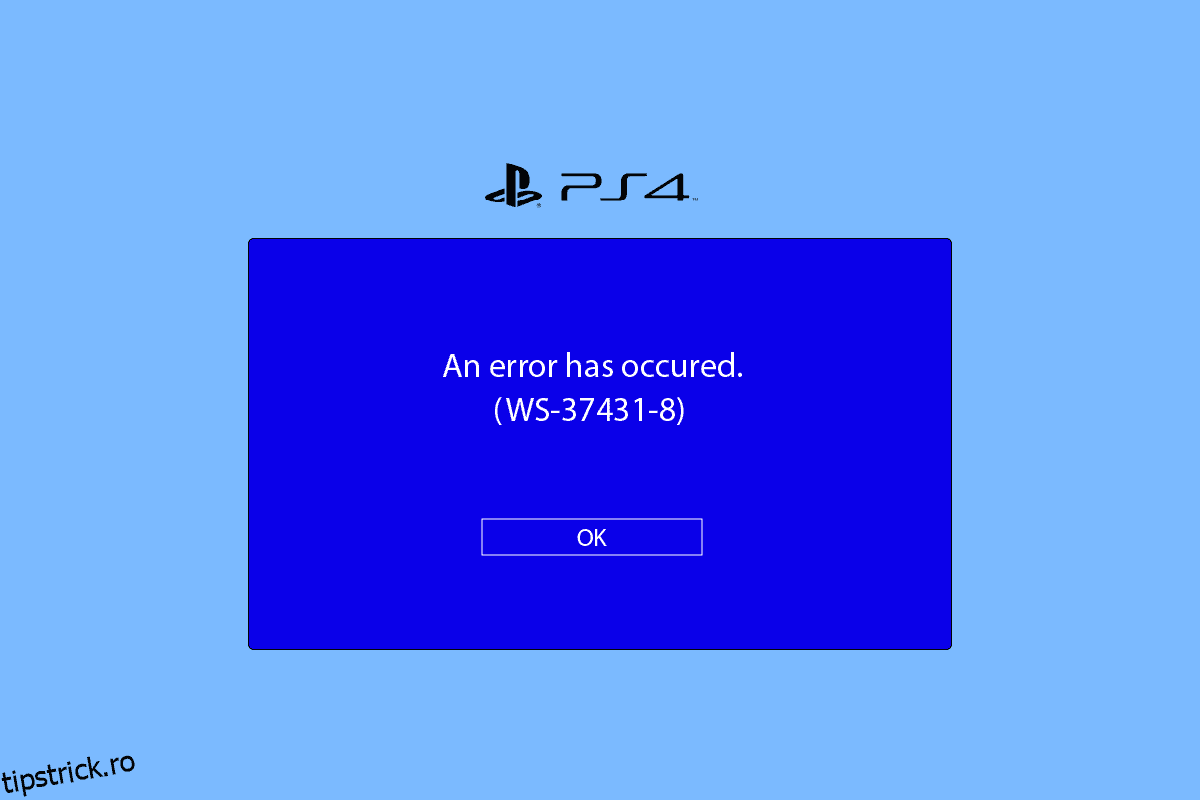PlayStation 4 este o consolă de jocuri video realizată de Sony Computer Entertainment. Dacă aveți PS4, atunci vă puteți conecta cu lumea online din PlayStation Network. Există funcții precum PlayStation Store și PlayStation Plus pentru a juca jocurile cu jucători online pe consola ta. Cu toate acestea, există câteva probleme cu care vă puteți confrunta când vă conectați la PlayStation Network. Una dintre acestea este eroarea PS4 WS 37431 8. Acest cod de eroare apare atunci când nu vă puteți conecta la serverul online. În acest articol, vă oferim un ghid util care vă va învăța cum să remediați problema codului de eroare PS4 WS 37431 8 pe consola dumneavoastră. Deci, continuă să citești!
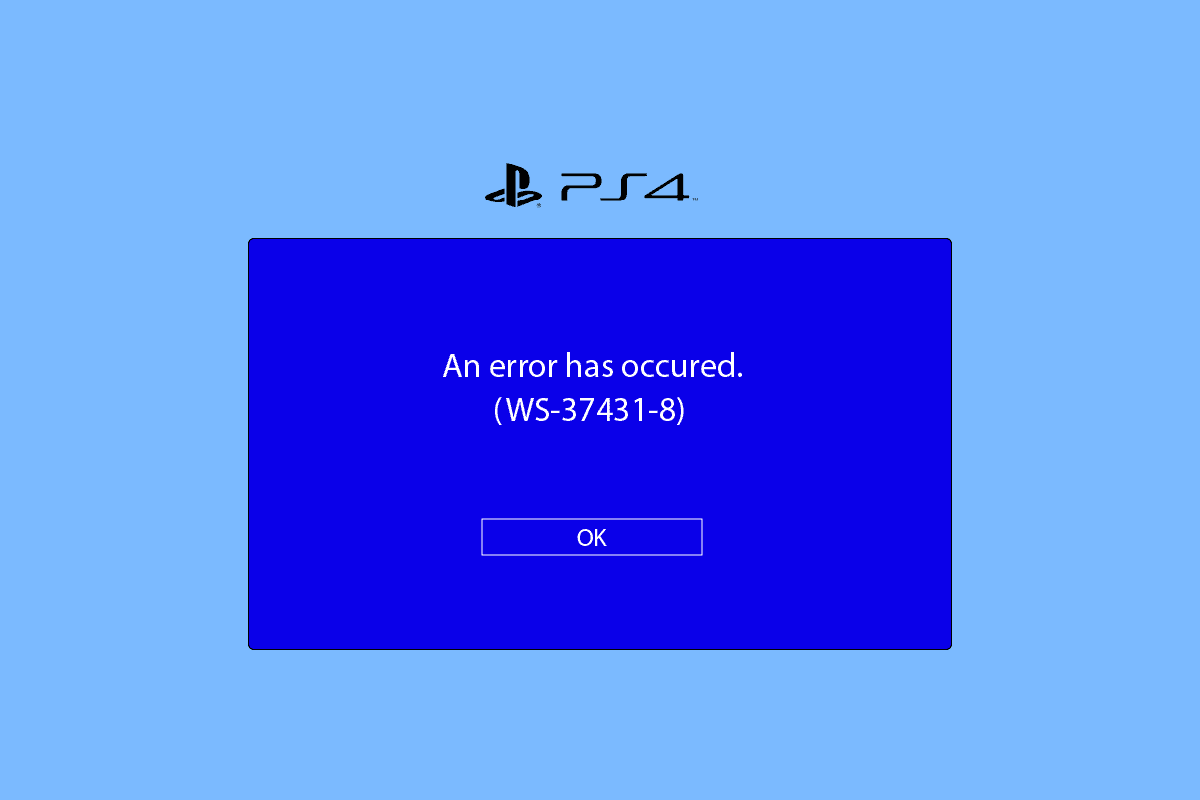
Cuprins
Cum se remediază codul de eroare PS4 WS 37431 8
Eroarea PS4 WS 37431 8 se vede de obicei atunci când fișierele de actualizare a software-ului sistemului nu sunt recunoscute de consolă și au eșuat. Pot exista și alte motive care pot cauza acest cod de eroare. Mai jos am enumerat metodele de depanare pentru a remedia această problemă, astfel încât să vă puteți conecta cu prietenii dvs. online și să vă jucați jocurile preferate pe consola PS4.
Înainte de a încerca orice soluție dată, trebuie să vizitați Starea serviciului PSN pagina pentru a vă asigura că nu există o întrerupere a serverului și că totul funcționează corect.
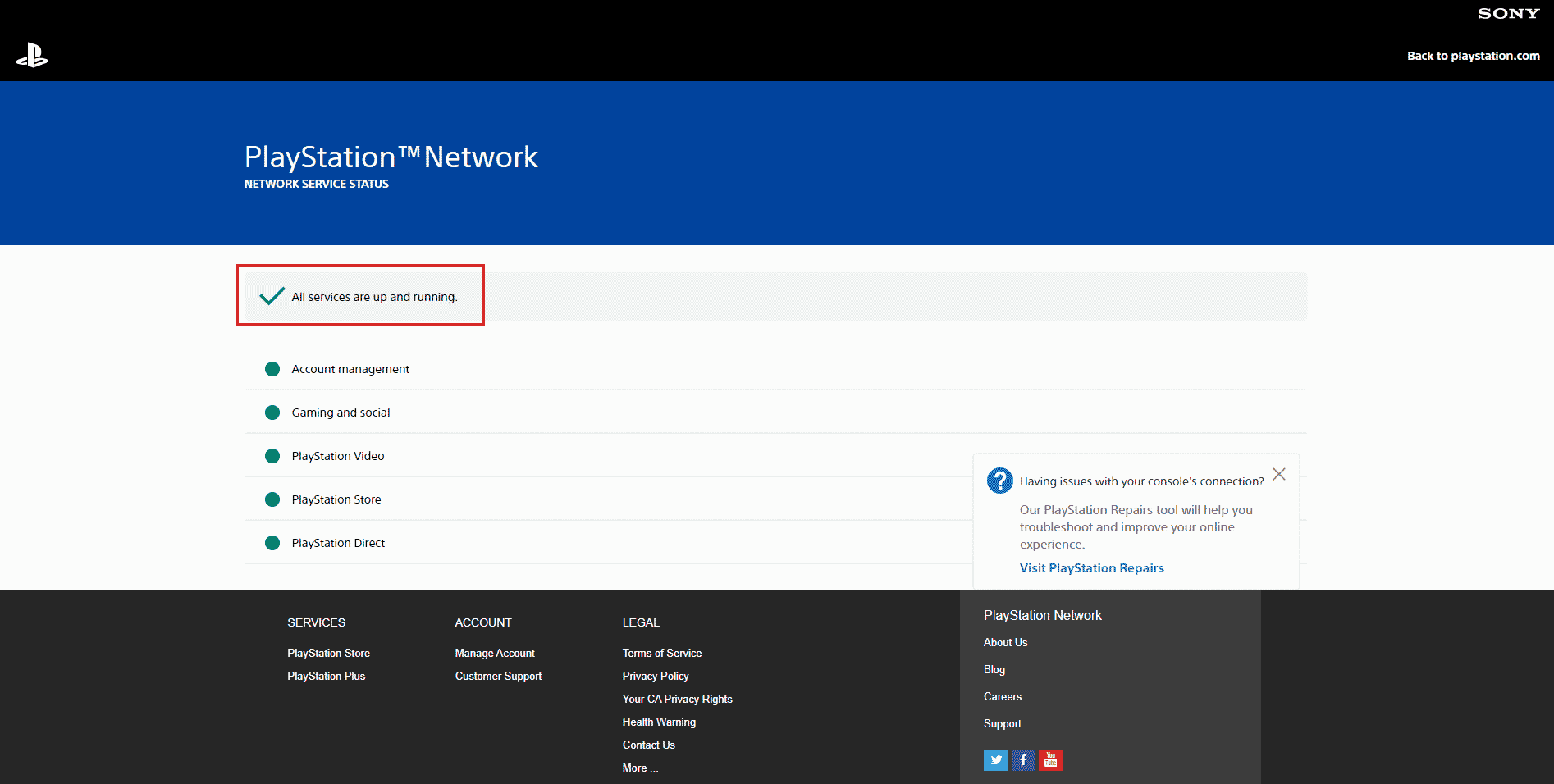
Dacă toate serviciile funcționează corect, urmați aceste metode pentru a remedia eroarea.
Metoda 1: Reporniți routerul
În primul rând, încercați să reporniți routerul Wi-Fi pentru a remedia eventualele erori sau erori ale conexiunii la rețea. Urmați pașii enumerați mai jos pentru a reporni routerul.
1. Apăsați butonul de pornire de pe router.
 Imagine de OpenClipart-Vectors de la Pixabay
Imagine de OpenClipart-Vectors de la Pixabay
2. Apoi, deconectați cablul de alimentare al routerului și așteptați câteva minute.
3. Acum, reconectați cablul de alimentare și porniți routerul Wi-Fi.
4. Așteptați până când conexiunea la rețea este restabilită și conectați-vă din nou la rețea.
Metoda 2: Reconstruiți baza de date PS4
Reconstruirea bazei de date va repara fișierele dacă acestea au fost corupte. Acest lucru poate rezolva eroarea PS4 WS 37431 8. Următorii sunt pașii pentru a reconstrui baza de date PlayStation.
1. Țineți apăsat butonul de pornire PS4 timp de 10-20 de secunde și asigurați-vă că consola emite bipuri de două ori.
2. Apoi, conectați controlerul DualShock 4 la consola PS4 și apăsați butonul PS4.
3. Acum, apăsați butonul X din controler.
 Imagine de Ricarda Mölck de la Pixabay
Imagine de Ricarda Mölck de la Pixabay
4. În cele din urmă, selectați opțiunea Rebuild Database așa cum se arată în imaginea de mai jos.

5. Așteptați până când procesul este finalizat și pornește consola PS4.
6. Acum, reconectați PS4 și verificați dacă ați remediat codul de eroare PS4 WS 37431 8 sau nu.
Metoda 3: Modificați setările MTU
O altă metodă de a remedia codul de eroare PS4 WS 37431 8 este schimbarea setării rețelei MTU. Urmați pașii enumerați mai jos pentru a face acest lucru.
1. Deschide Setări PS4 din Acasă.

2. Selectați setarea Rețea.
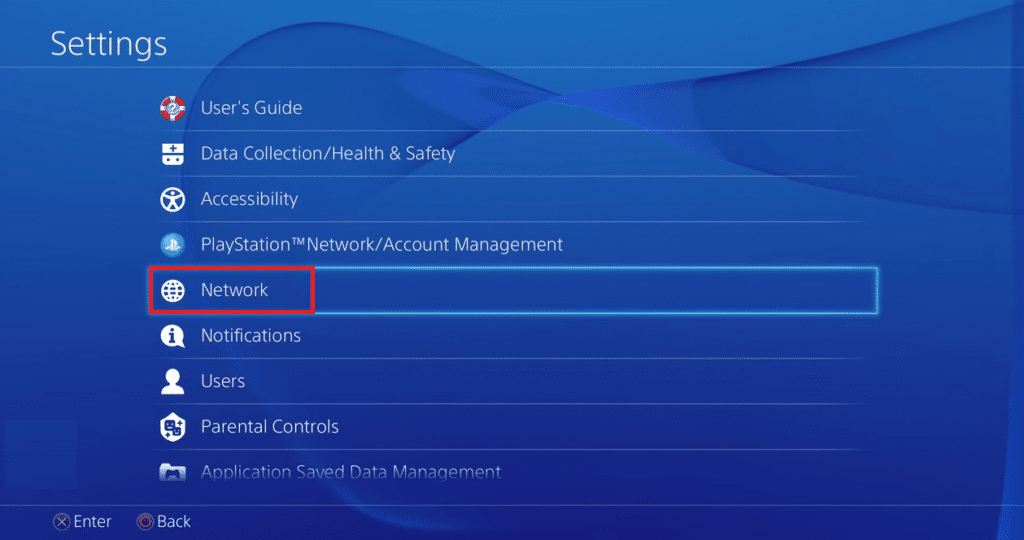
3. Apoi, accesați meniul Configurare conexiune la Internet și selectați opțiunea Utilizați Wi-Fi.
4. Configurați conexiunea la rețea din opțiunea Personalizată.
5. Alegeți conexiunea Wi-Fi.
6. Schimbați setările adresei IP la Automat.
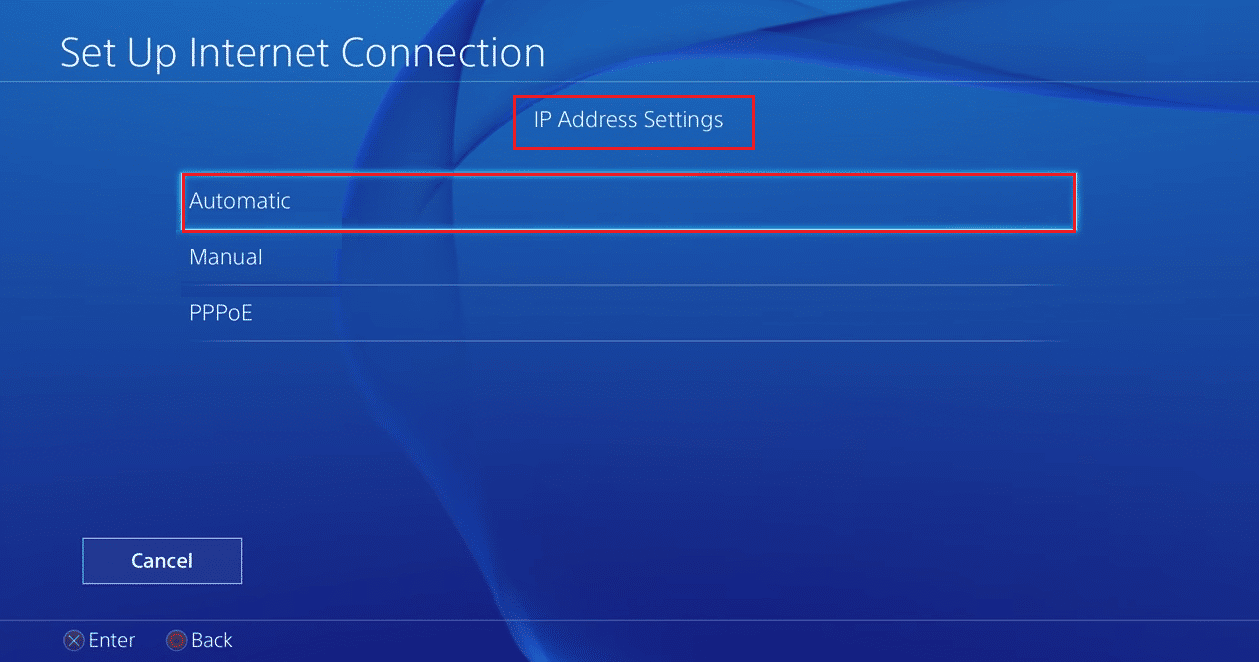
7. Apoi, alegeți opțiunea Nu specificați pentru DHCP.
8. Apoi, selectați opțiunea Automat pentru Setări DNS.
9. Acum, selectați opțiunea Manuală pentru Setări MTU.
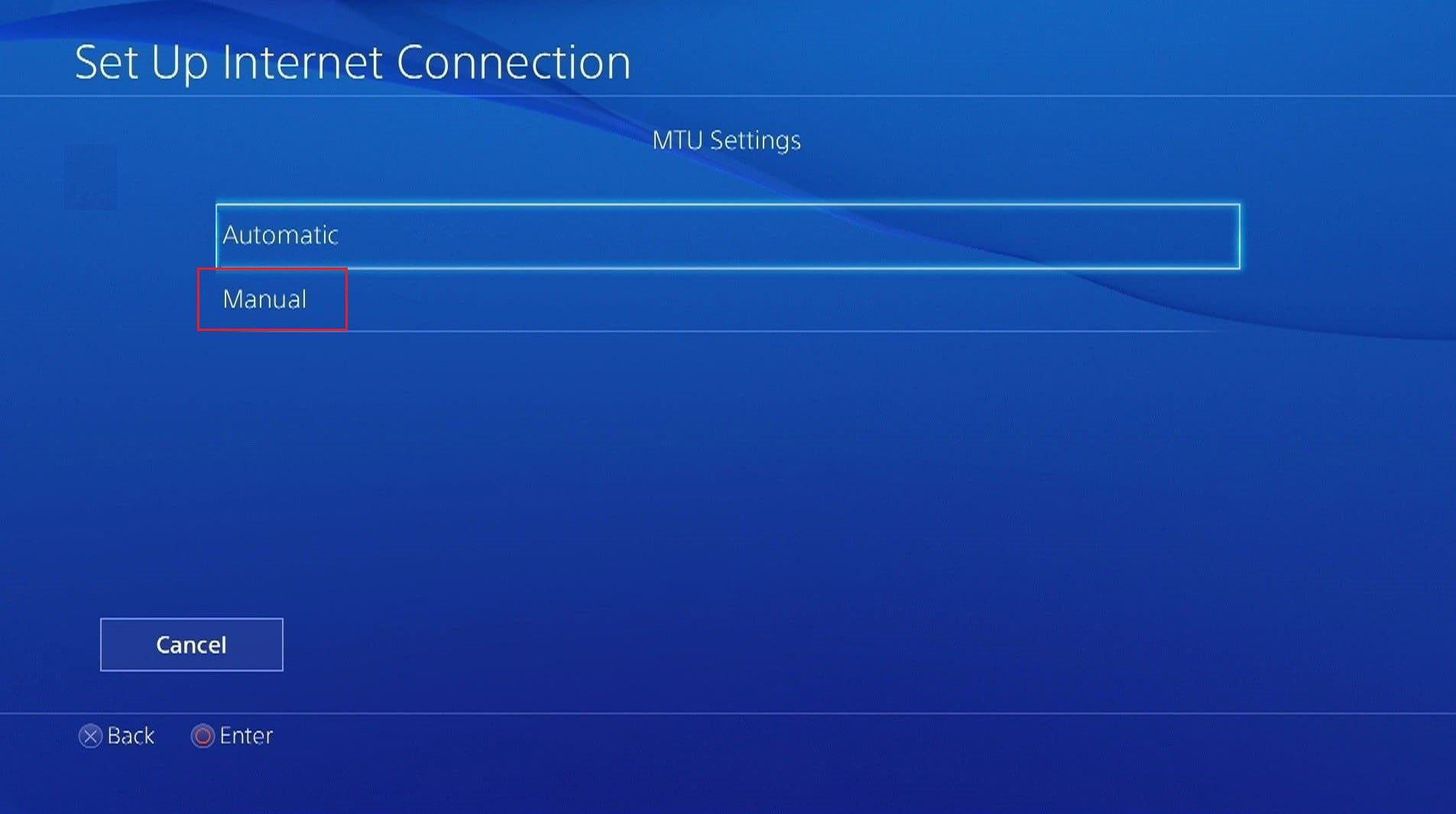
10. Aici, introduceți numărul 1473 MTU și selectați Următorul.
11. Sub Server proxy, selectați opțiunea Nu utilizați.
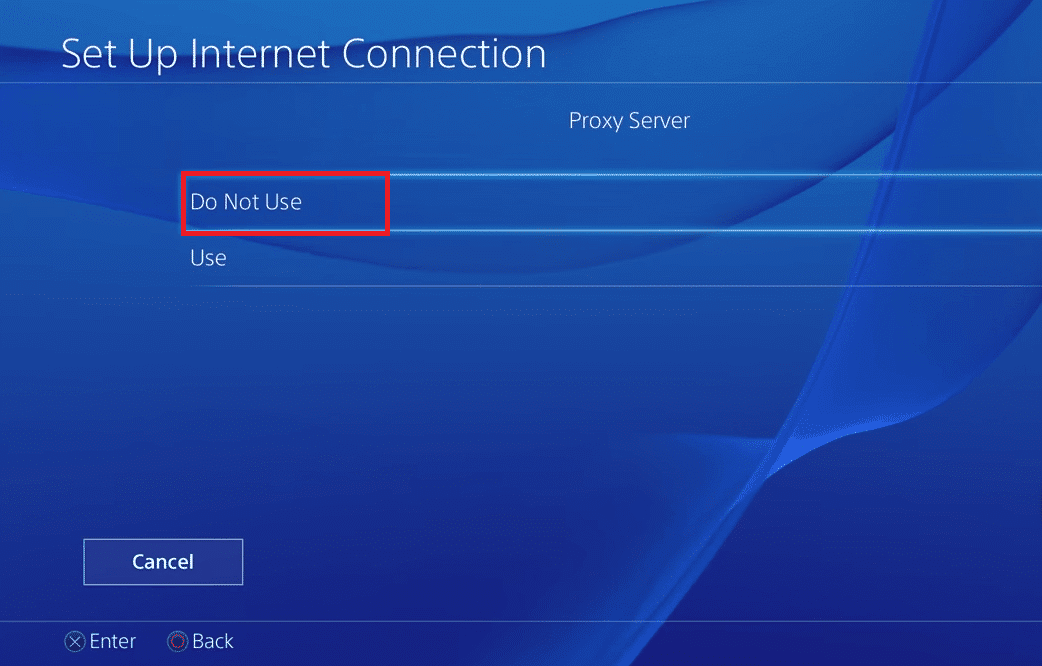
Metoda 4: Schimbați setările DNS
Dacă metodele de mai sus nu au remediat codul de eroare PS4 WS 37431 8, atunci trebuie să modificați setarea DNS a rețelei dvs. Iată pașii pentru a schimba setarea DNS în consola PS4.
1. Navigați la Setările de rețea, așa cum se arată în Metoda 3.
2. Apoi, selectați opțiunea Configurare conexiune la Internet.
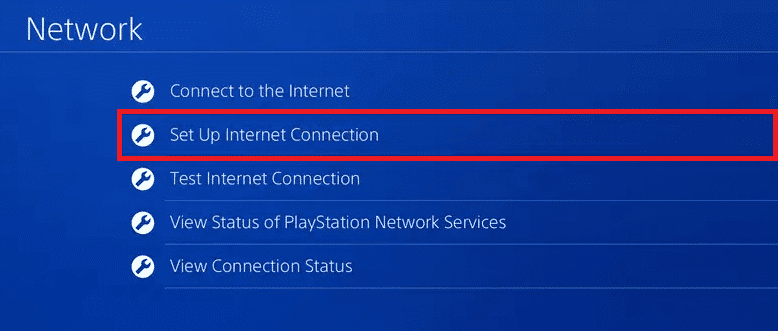
3. Selectați opțiunea Utilizare Wi-Fi sau Utilizare cablu LAN.
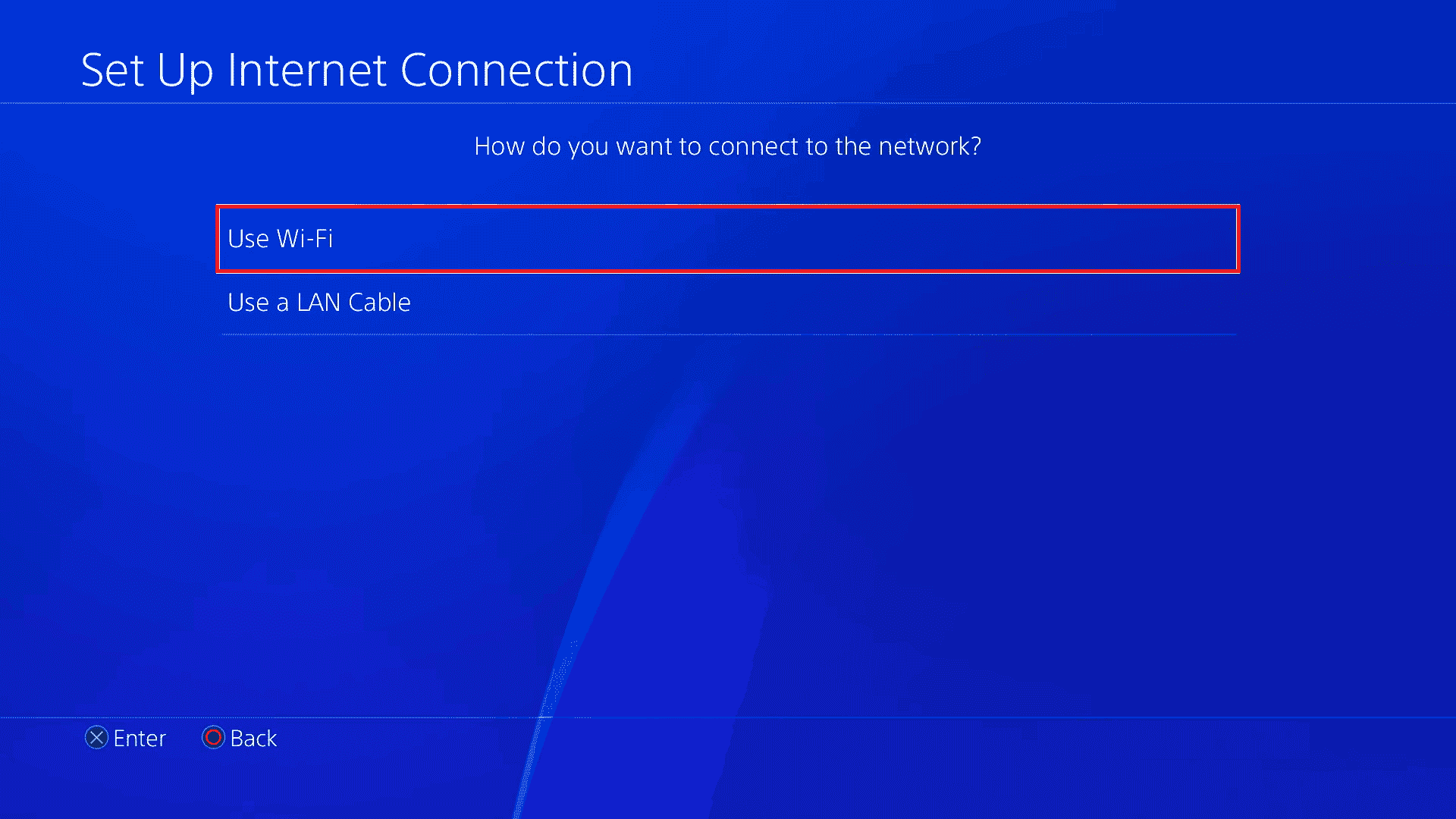
4. Aici, alegeți opțiunea Personalizat.
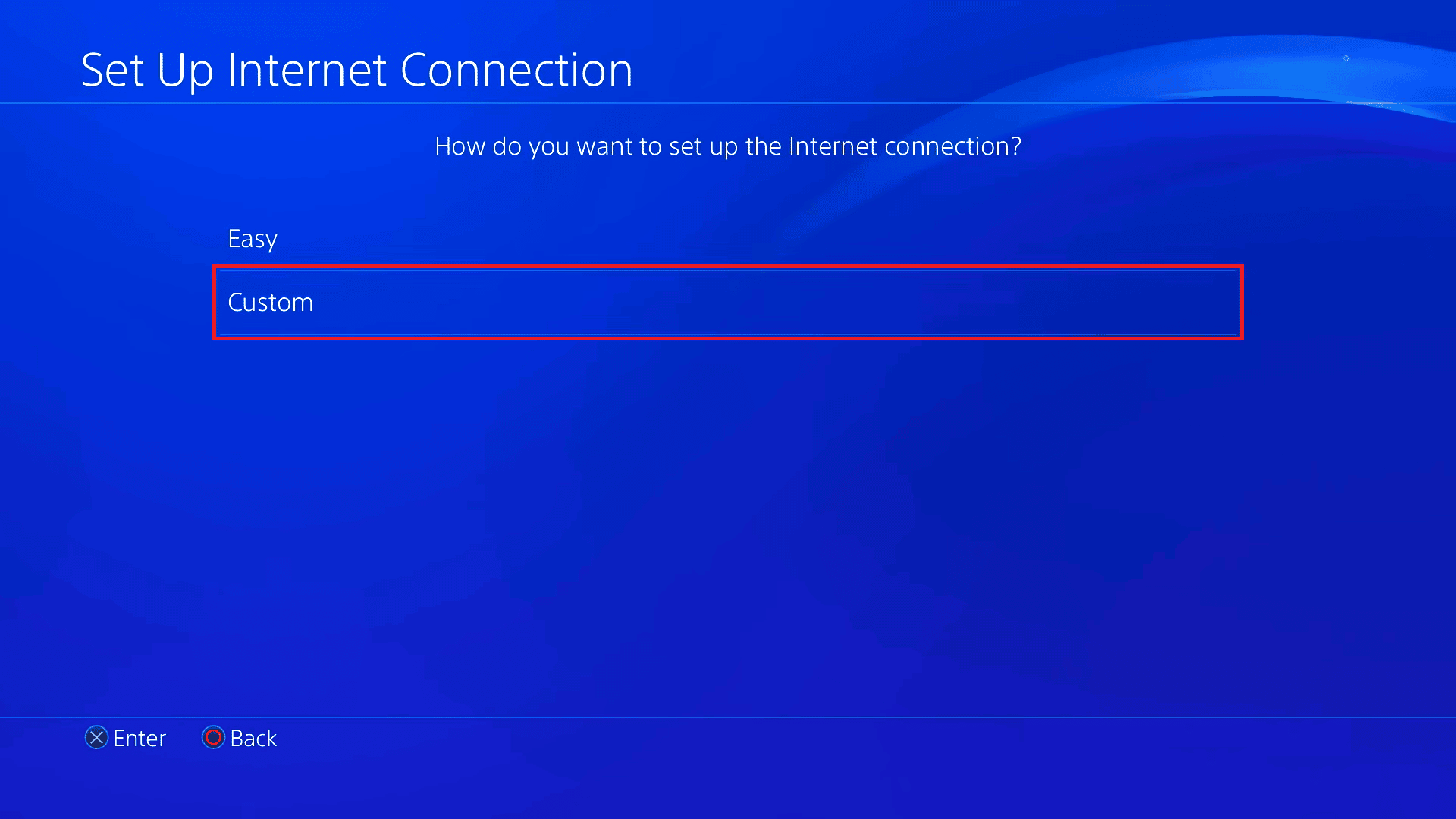
5. Apoi, selectați rețeaua dvs. Wi-Fi și introduceți parola.
6. Alegeți Setări automate pentru adresă IP.
7. Apoi, selectați Nu specificați în Setări DHCP.
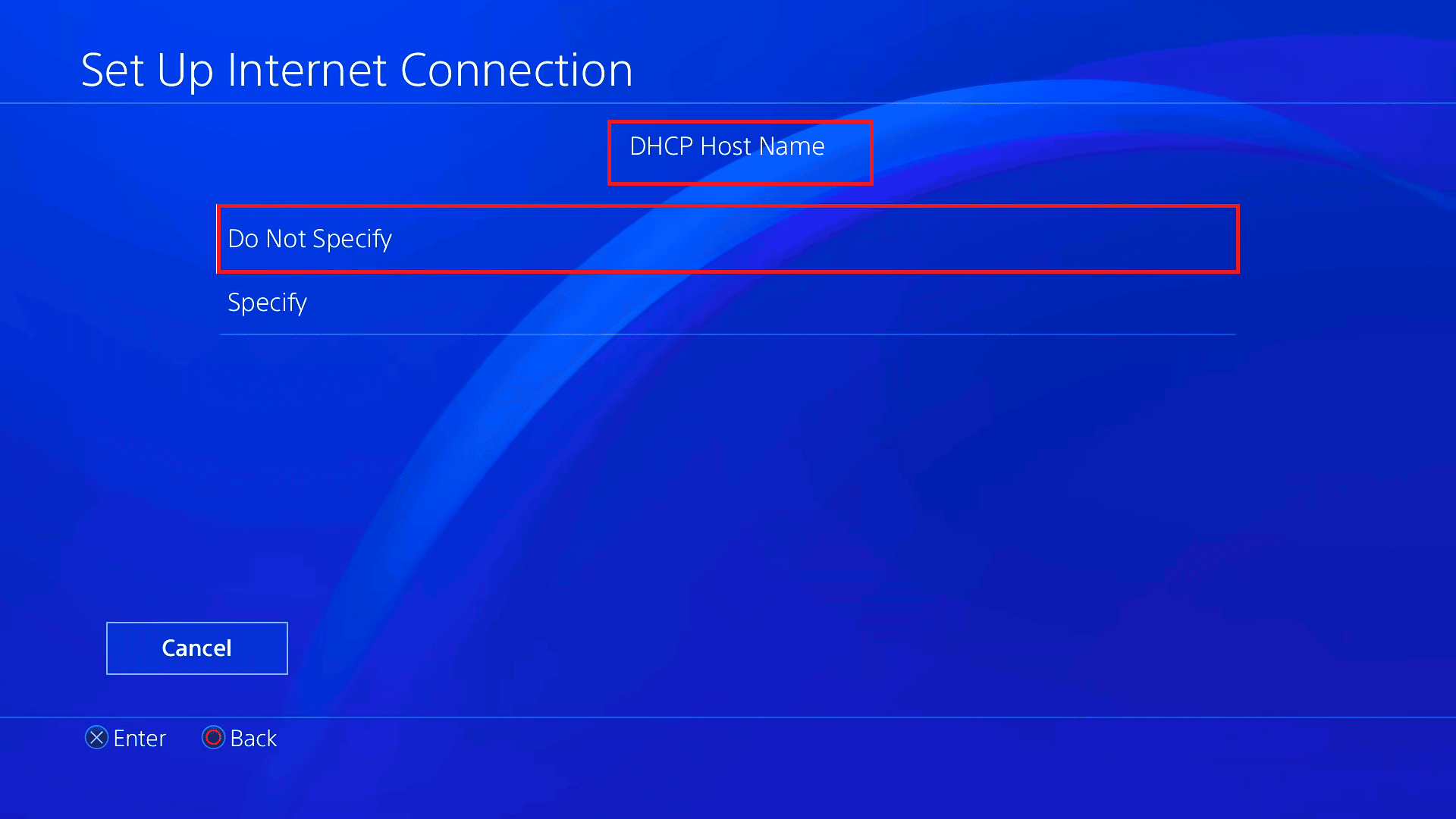
8. Acum, selectați opțiunea Manual pentru Setări DNS.
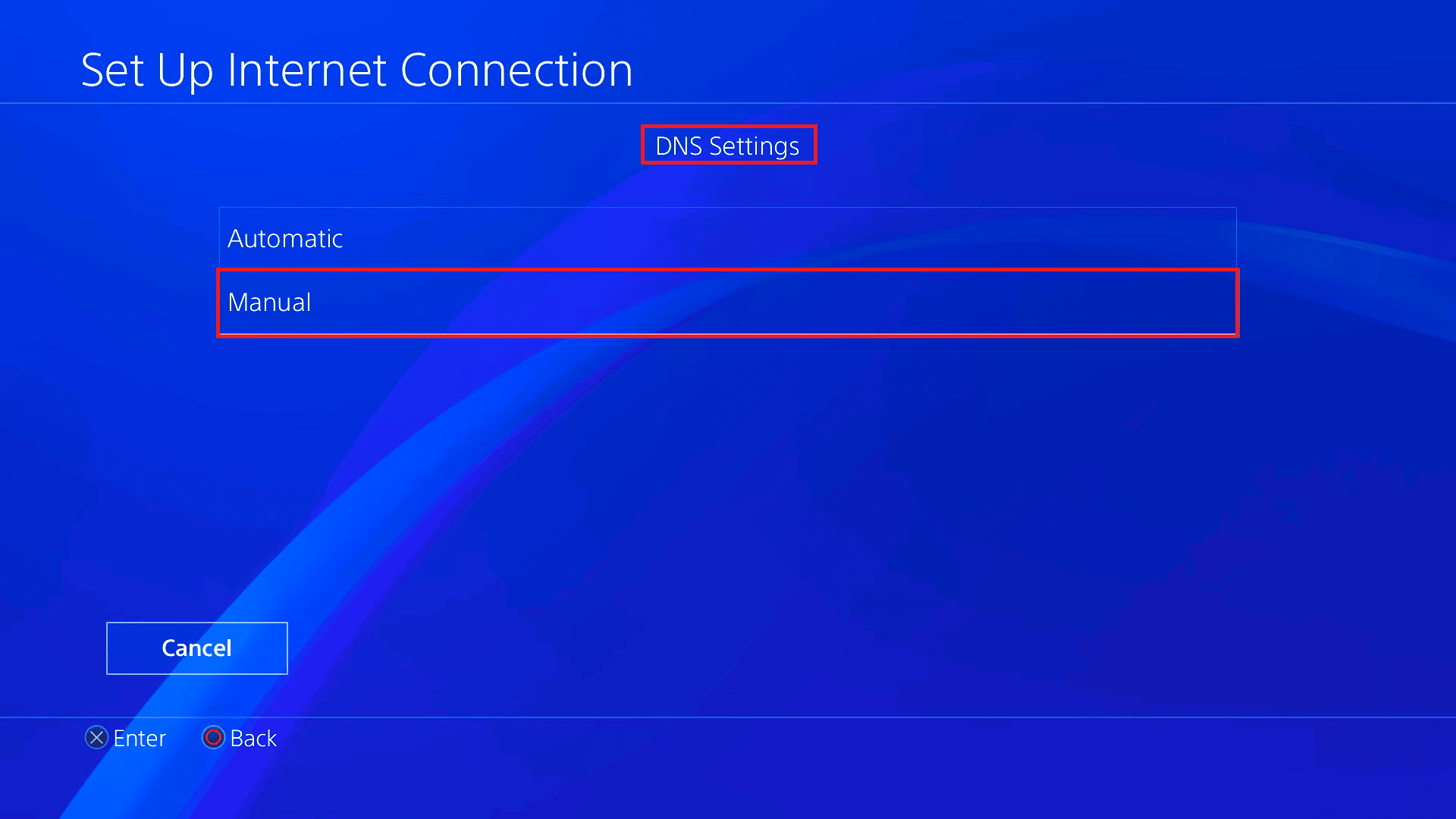
9. Introduceți DNS primar ca 8.8.8.8 și, respectiv, DNS secundar ca 8.8.4.4.
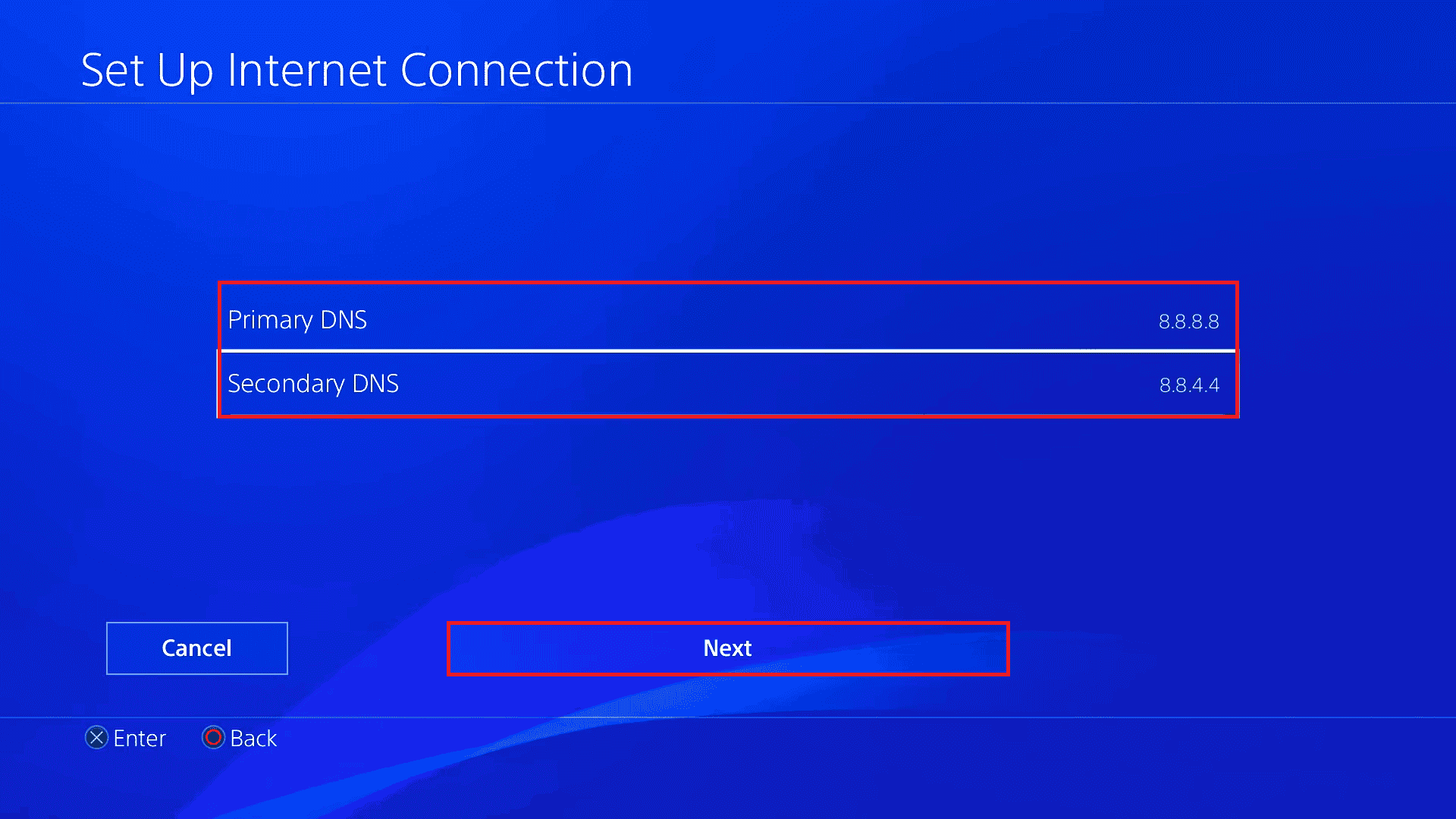
10. Apoi, selectați opțiunea Următorul.
11. Schimbați setările MTU la Automat.
12. Selectați opțiunea Nu folosiți din serverul proxy.
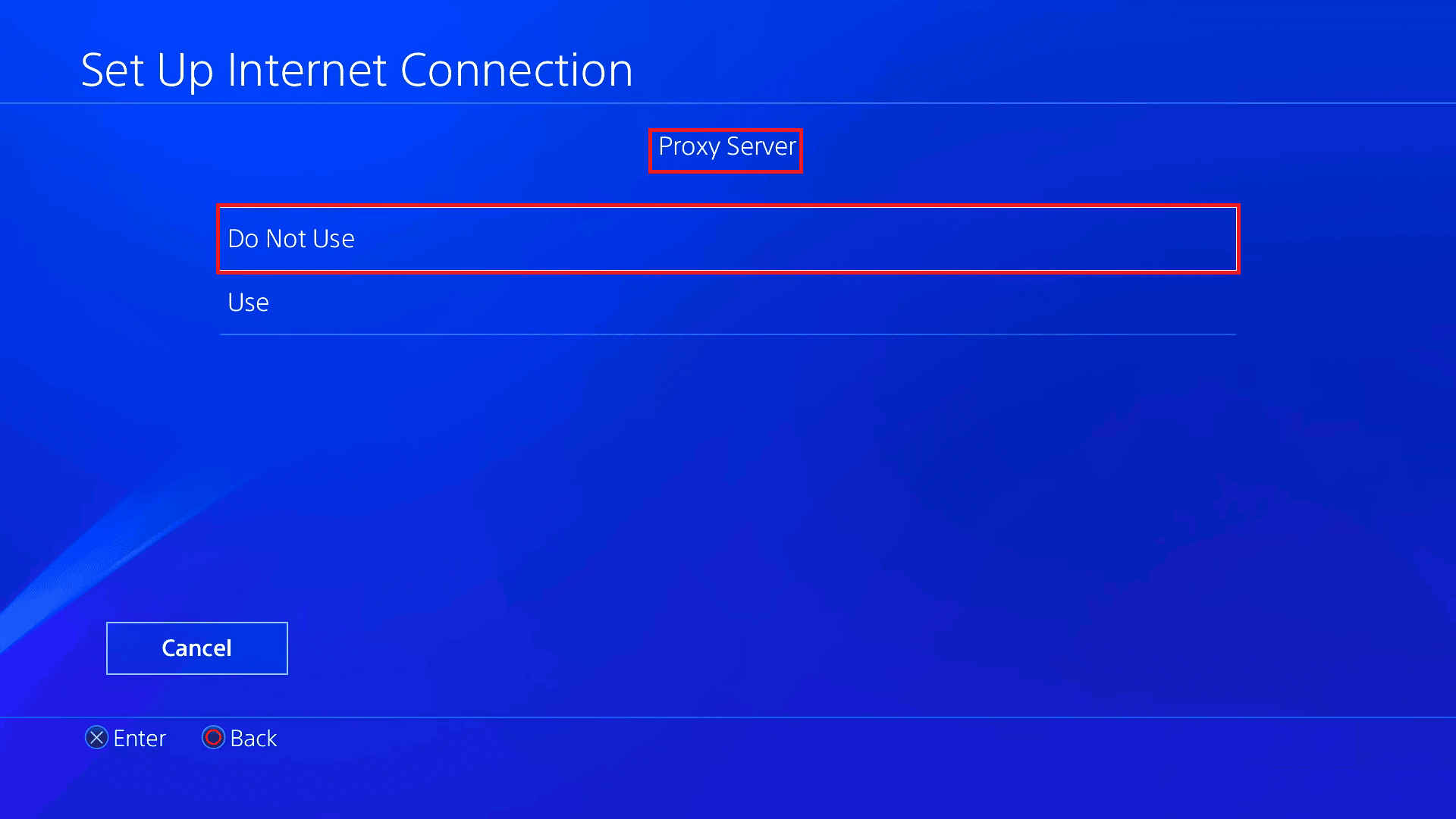
13. În cele din urmă, selectați opțiunea Testare conexiune la Internet pentru a verifica dacă conexiunea la rețea este configurată corect sau nu.
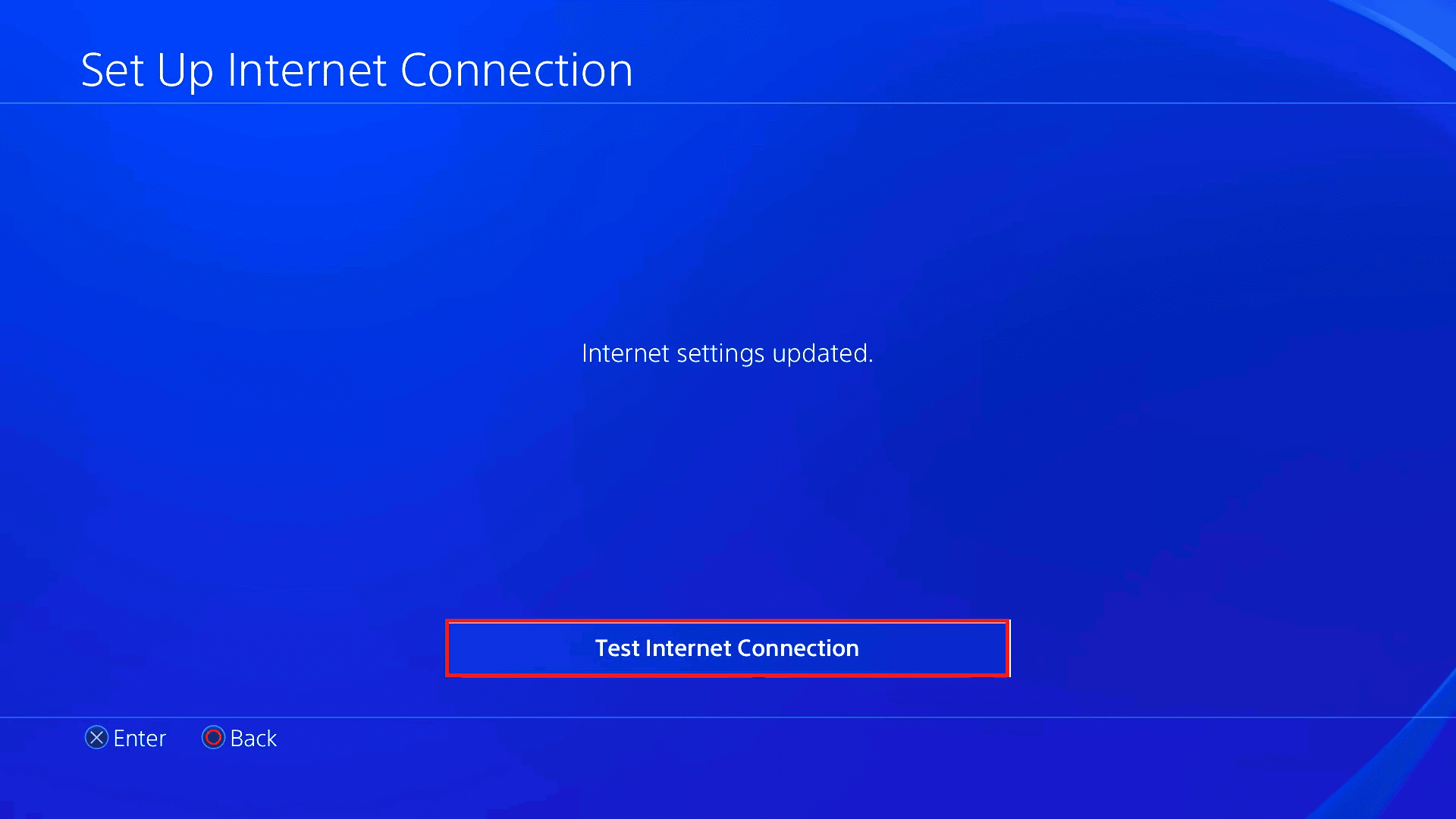
Metoda 5: Resetați consola PS4
Ca ultimă soluție pentru a remedia codul de eroare PS4 WS 37431 8, puteți reseta consola PS4. Urmați pașii enumerați mai jos pentru a reseta consola.
Notă: Aceasta va șterge toate datele din stocarea sistemului. Deci, trebuie să creați o copie de rezervă înainte de a efectua această metodă.
1. Lansați meniul Setări PS4.
2. Aici, selectați opțiunea de inițializare.
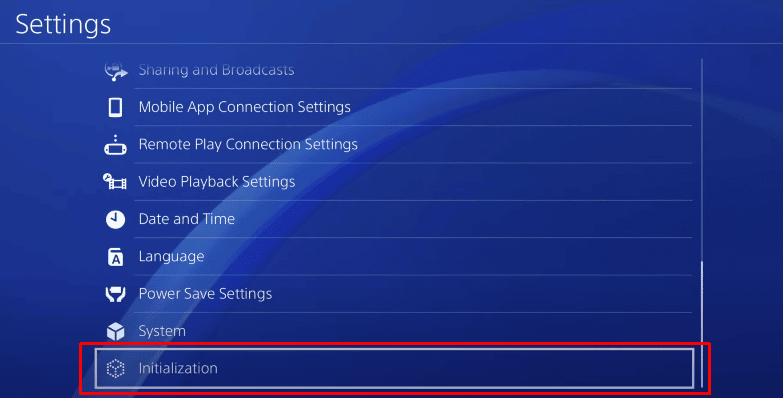
3. Aici, alegeți să Inițializați PS4.
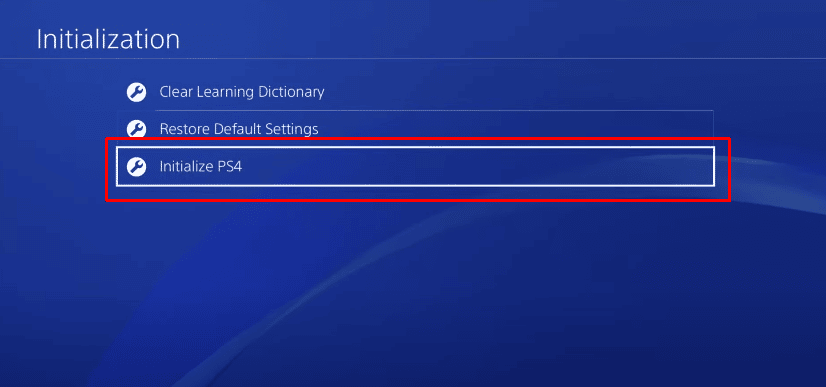
4. Acum, selectați opțiunea Complet pentru a șterge complet datele de stocare a sistemului.
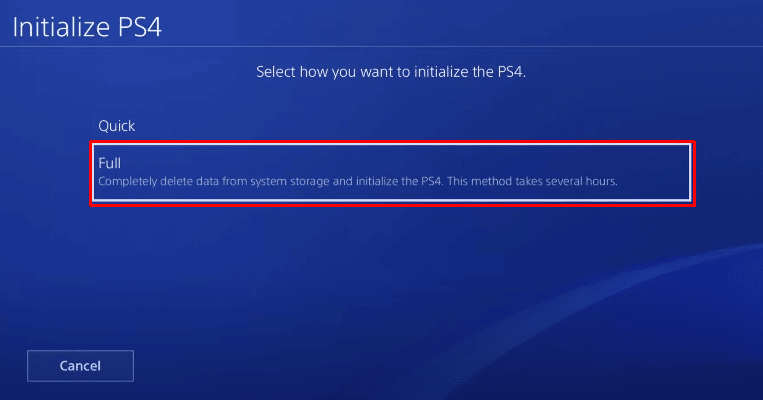
5. În cele din urmă, selectați opțiunea Inițializare.
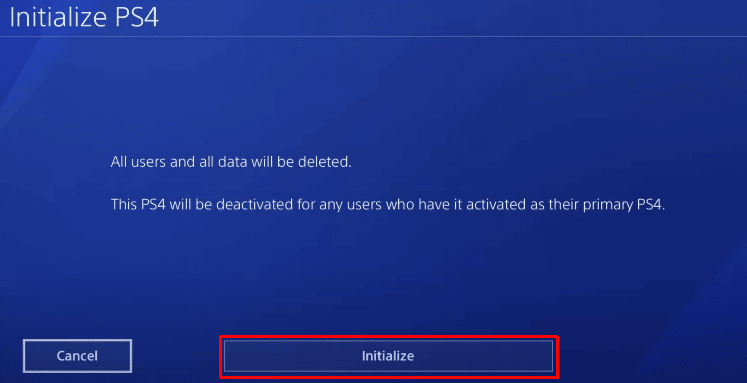
6. În cele din urmă, selectați opțiunea Da pentru a începe procesul de inițializare.
Notă: poate dura ore pentru a vă reseta consola.
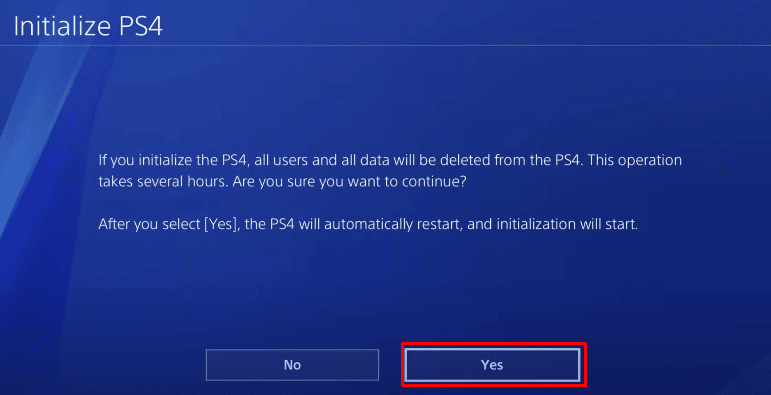
***
Sperăm că acest articol v-a ajutat să remediați problema codului de eroare PS4 WS 37431 8 care nu a putut fi accesat pe consola dumneavoastră. Vă rugăm să ne spuneți care dintre metodele date a funcționat pentru dvs. De asemenea, dacă aveți întrebări sau sugestii, nu ezitați să le împărtășiți în secțiunea de comentarii de mai jos.